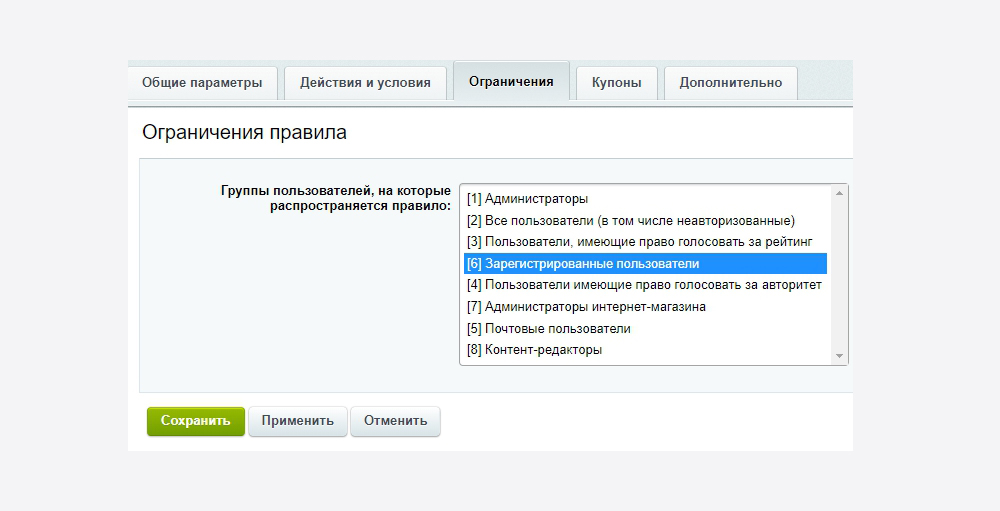15.08.2019
Для создания нового купона необходимо перейти к блоку «Купоны скидок на товар»:
Маркетинг → Товарный маркетинг → Скидки на товар → Купоны скидок на товар
Нажимаем на кнопку «добавить купон».

Для примера выберем многоразовый купон (2). Он действителен при покупке товаров, на которые действуют скидки, акции, либо они являются новинкой, хитом продаж магазина (1). Сгенерируем код (3) и оставим дату применения купона пустой, чтобы его применение было возможно в любой момент.
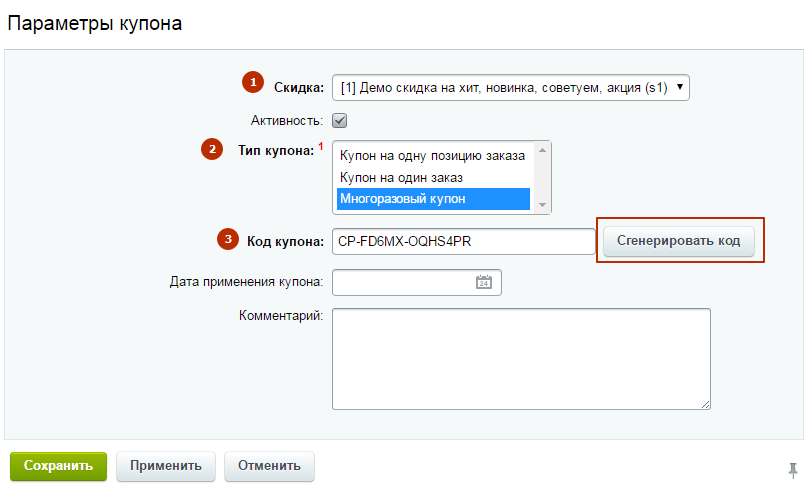
После сохранения купон будет добавлен в общий список на странице «Купоны на скидки».
В результате при вводе сгенерированного купона в публичном разделе на странице корзины система автоматически выполнит пересчет и выведет новую цену только для тех товаров, для которых подходит скидка.
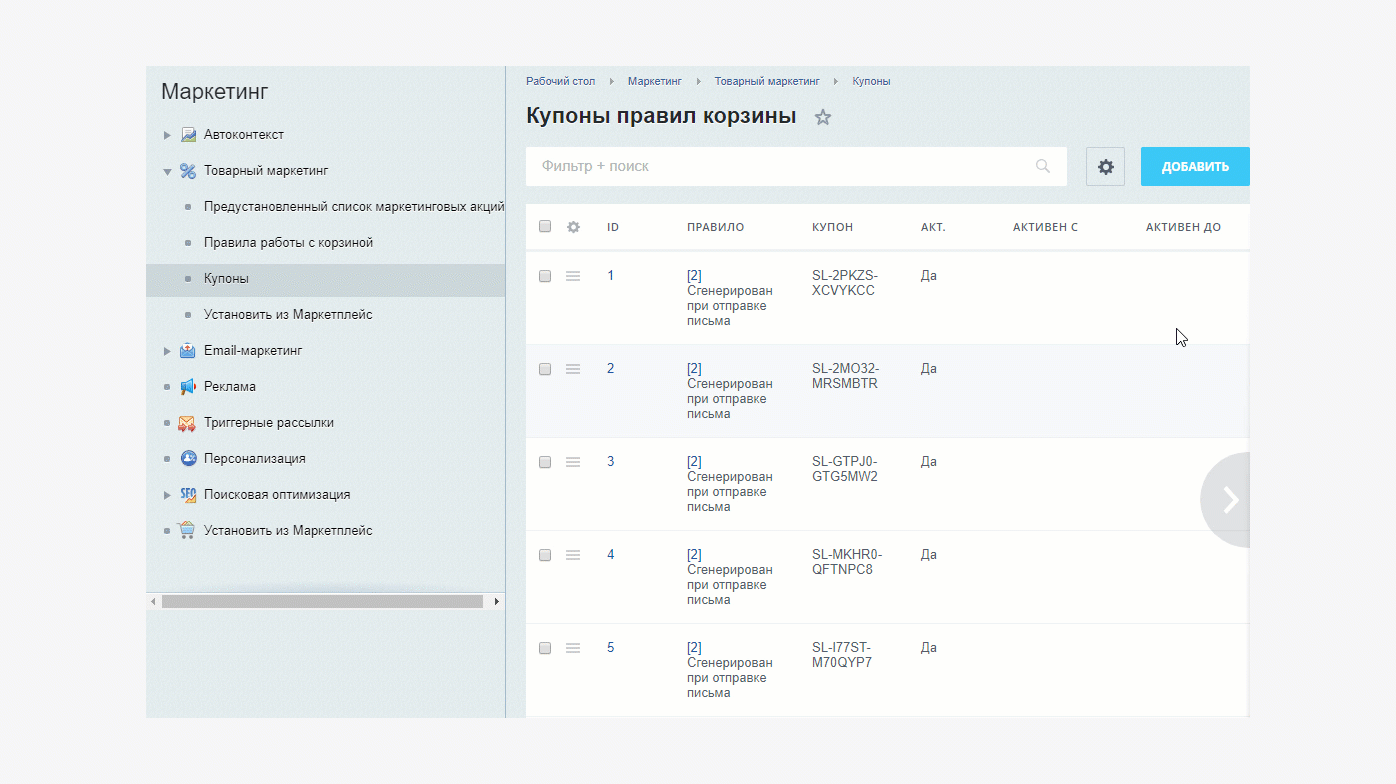
Важно! Для каждого товара может применяться неограниченное количество купонов скидок, но не более одного купона каждой скидки.
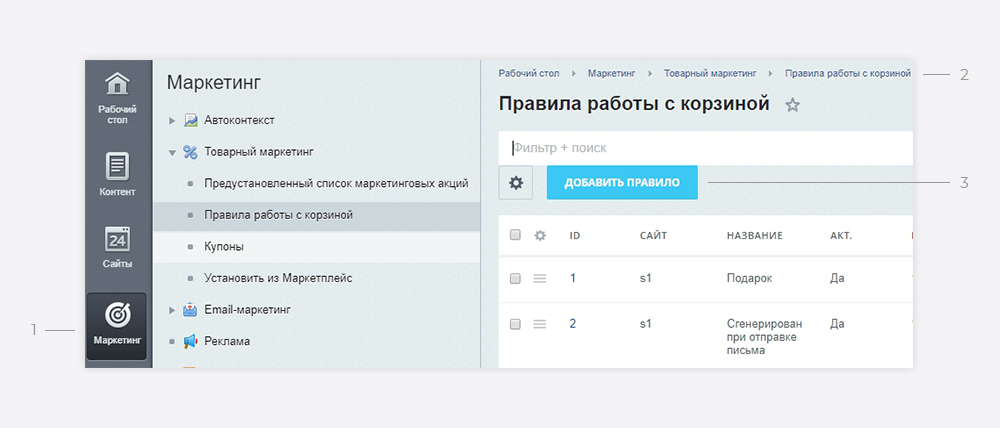
В появившейся форме «Общие параметры» заполняем поля:
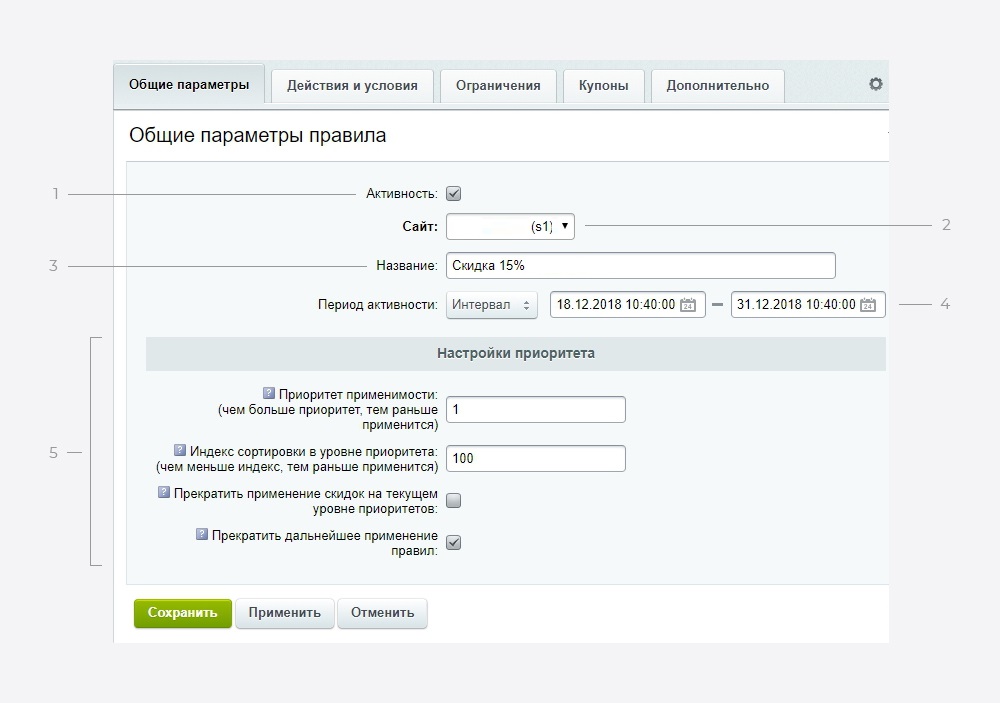
До вкладки «Действия и условия» путь будет одинаков для всех следующих сценариев.
Далее переходим на вкладку «Действия и условия». В поле «добавить действие» выбираем «изменить стоимость товаров в корзине». В форме «добавить условие» выбираем пункт «товары» и находим в каталоге футболку. Сохраняем и проверяем результат.
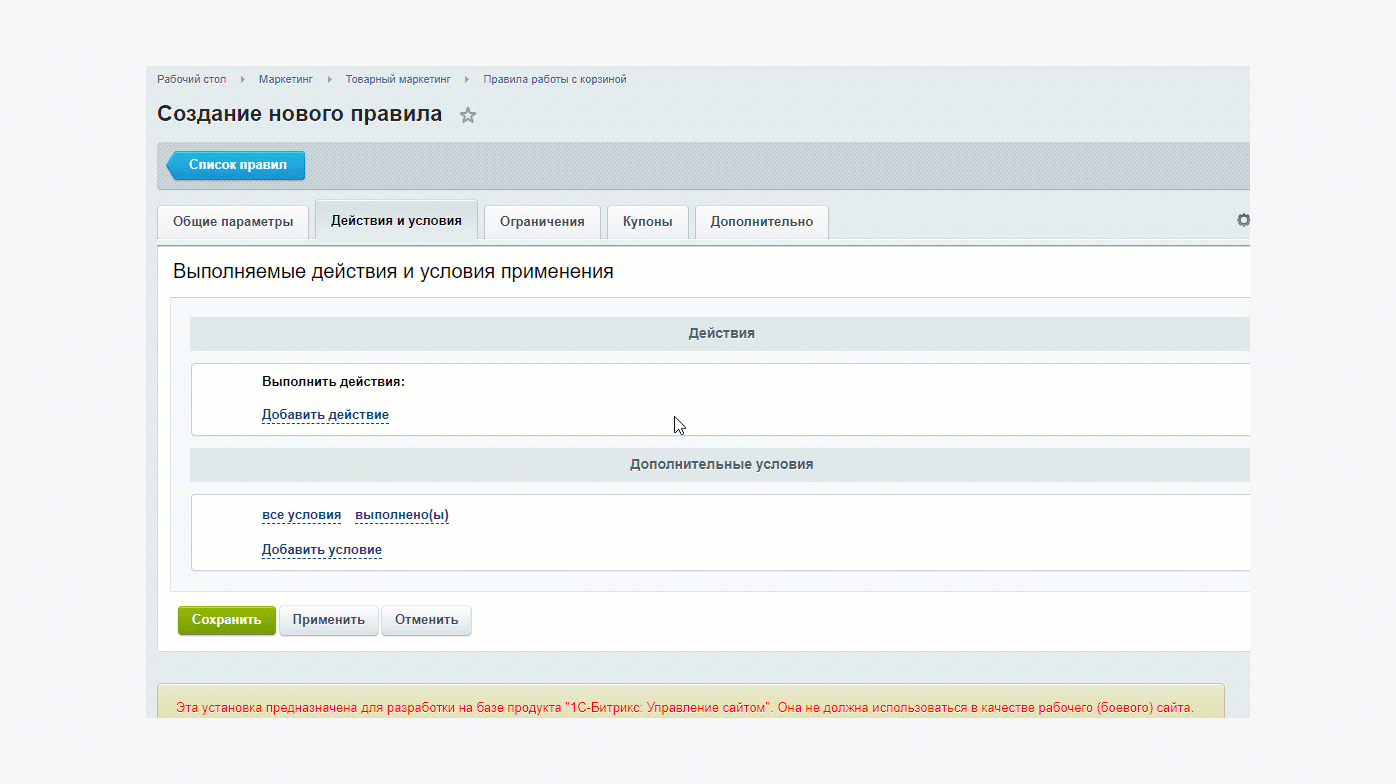
Чтобы задать скидку на товар для узкого сегмента посетителей сайта, выберите нужную группу на вкладке «Ограничения».
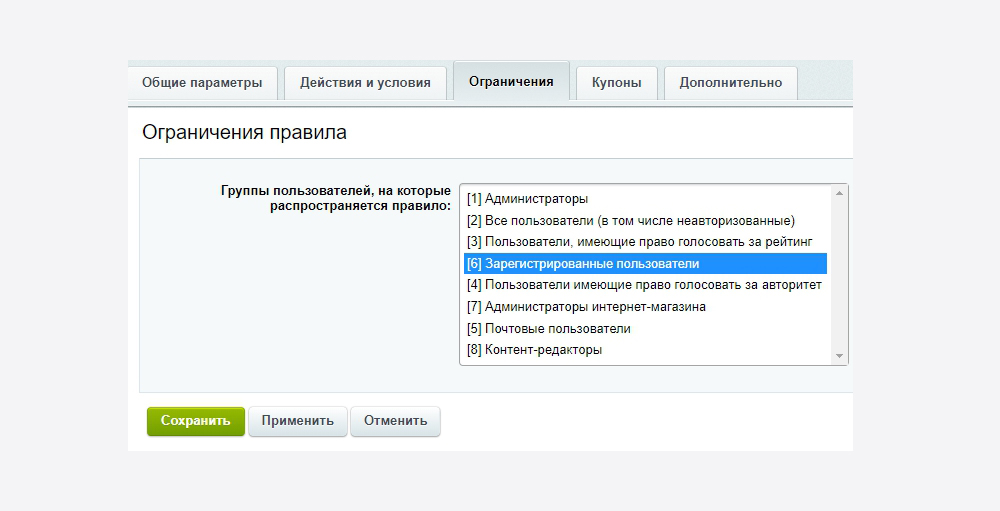
Маркетинг → Товарный маркетинг → Скидки на товар → Купоны скидок на товар
Нажимаем на кнопку «добавить купон».

Для примера выберем многоразовый купон (2). Он действителен при покупке товаров, на которые действуют скидки, акции, либо они являются новинкой, хитом продаж магазина (1). Сгенерируем код (3) и оставим дату применения купона пустой, чтобы его применение было возможно в любой момент.
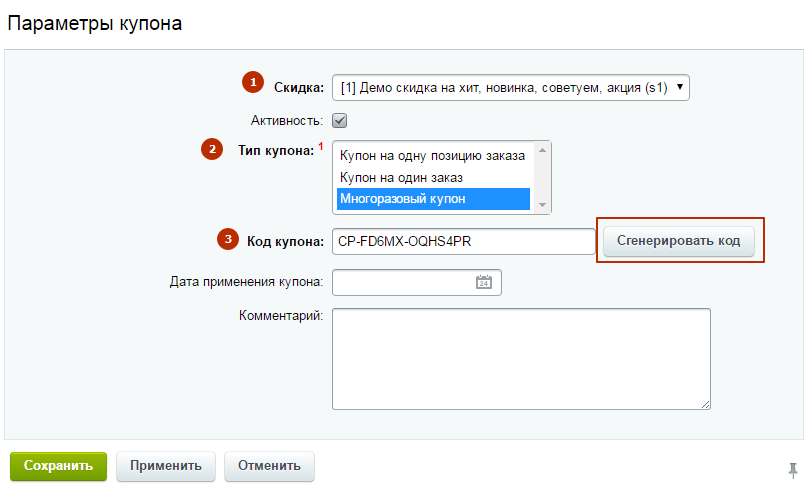
Примечание: купоны могут быть следующих видов:
- Купон на одну позицию заказа — купон можно применить только к одному товару и только один раз. Если в заказе несколько товаров, то купон применяется к самому дорогому товару;
- Купон на один заказ — купон можно применить один раз на один любой заказ;
- Многоразовый купон — купон может применяться к заказам неограниченное количество раз.
После сохранения купон будет добавлен в общий список на странице «Купоны на скидки».
В результате при вводе сгенерированного купона в публичном разделе на странице корзины система автоматически выполнит пересчет и выведет новую цену только для тех товаров, для которых подходит скидка.
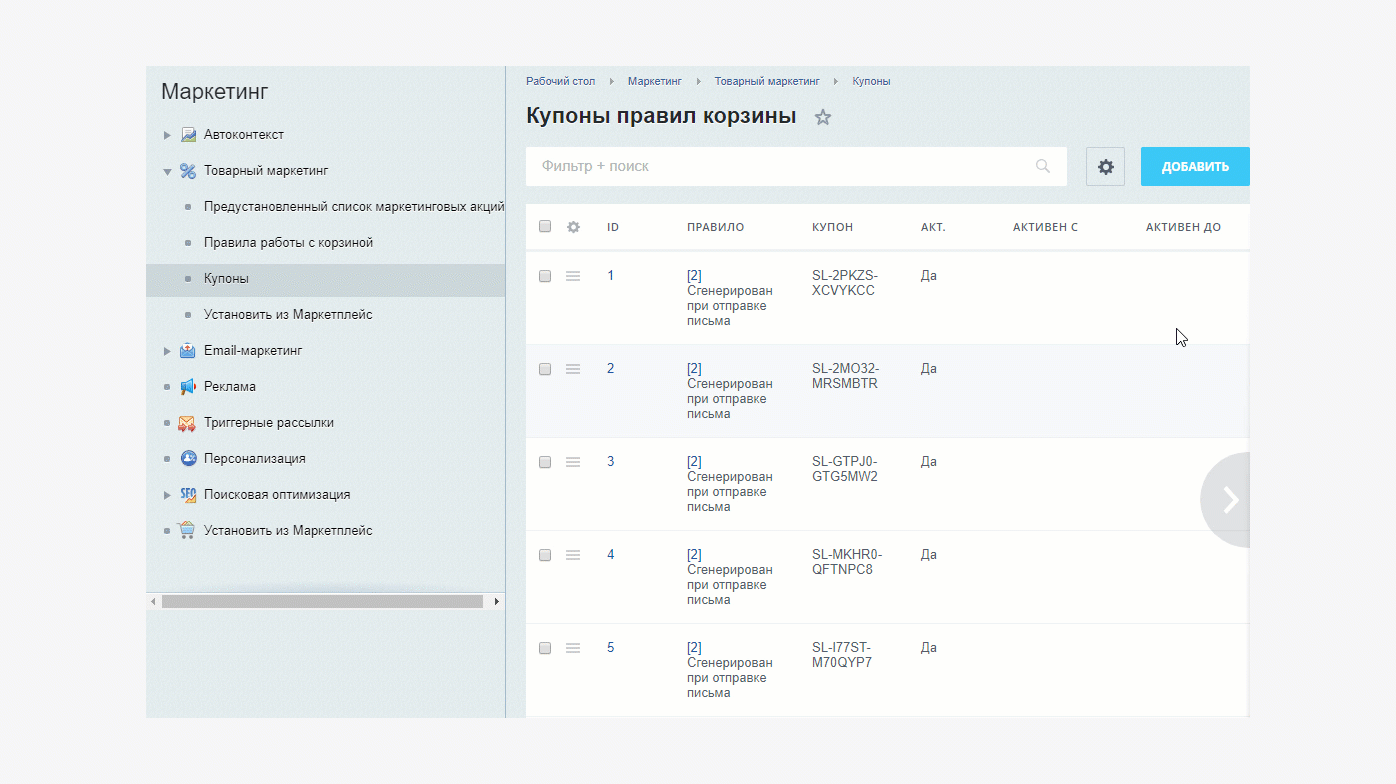
Важно! Для каждого товара может применяться неограниченное количество купонов скидок, но не более одного купона каждой скидки.
Сценарии настройки крупных скидок
Как это работает. Зайдем в панель администрирования и перейдем в раздел «Маркетинг» (1). Далее проделаем путь до «Правил работы с корзиной» (2). Нажимаем «добавить правило» (3).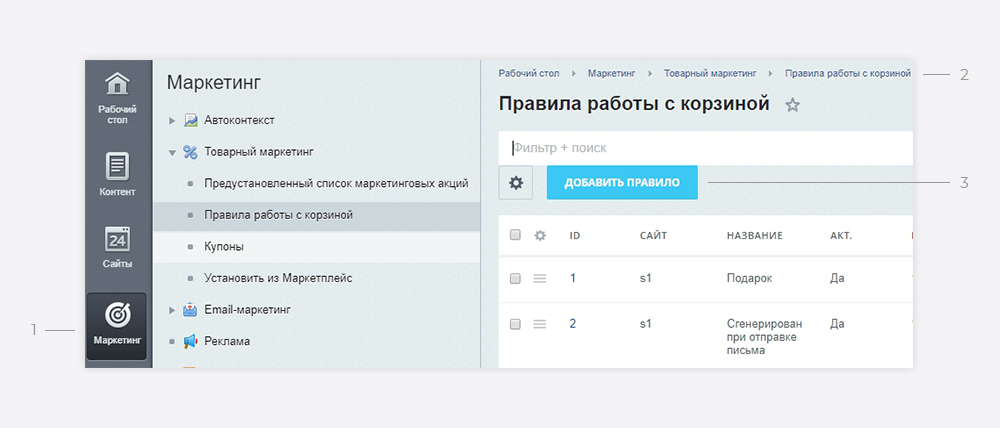
В появившейся форме «Общие параметры» заполняем поля:
- ставим галку на активности (1)
- сайт оставляем по умолчанию (2)
- вписываем название (3)
- отмечаем период активности (4)
- вводим настройки приоритета (5).
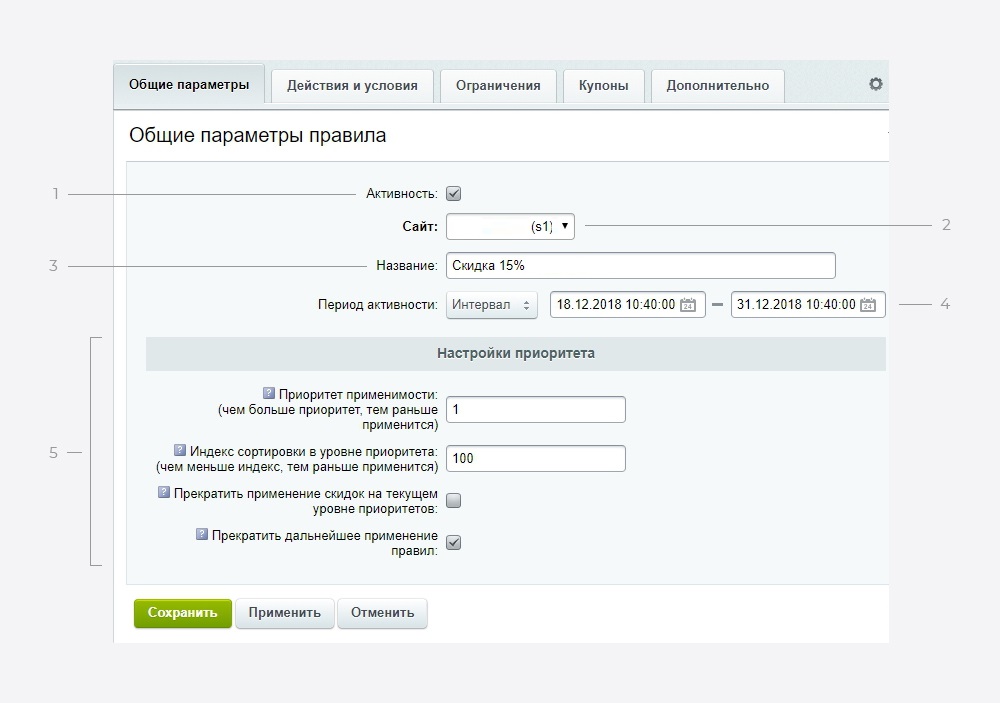
До вкладки «Действия и условия» путь будет одинаков для всех следующих сценариев.
Далее переходим на вкладку «Действия и условия». В поле «добавить действие» выбираем «изменить стоимость товаров в корзине». В форме «добавить условие» выбираем пункт «товары» и находим в каталоге футболку. Сохраняем и проверяем результат.
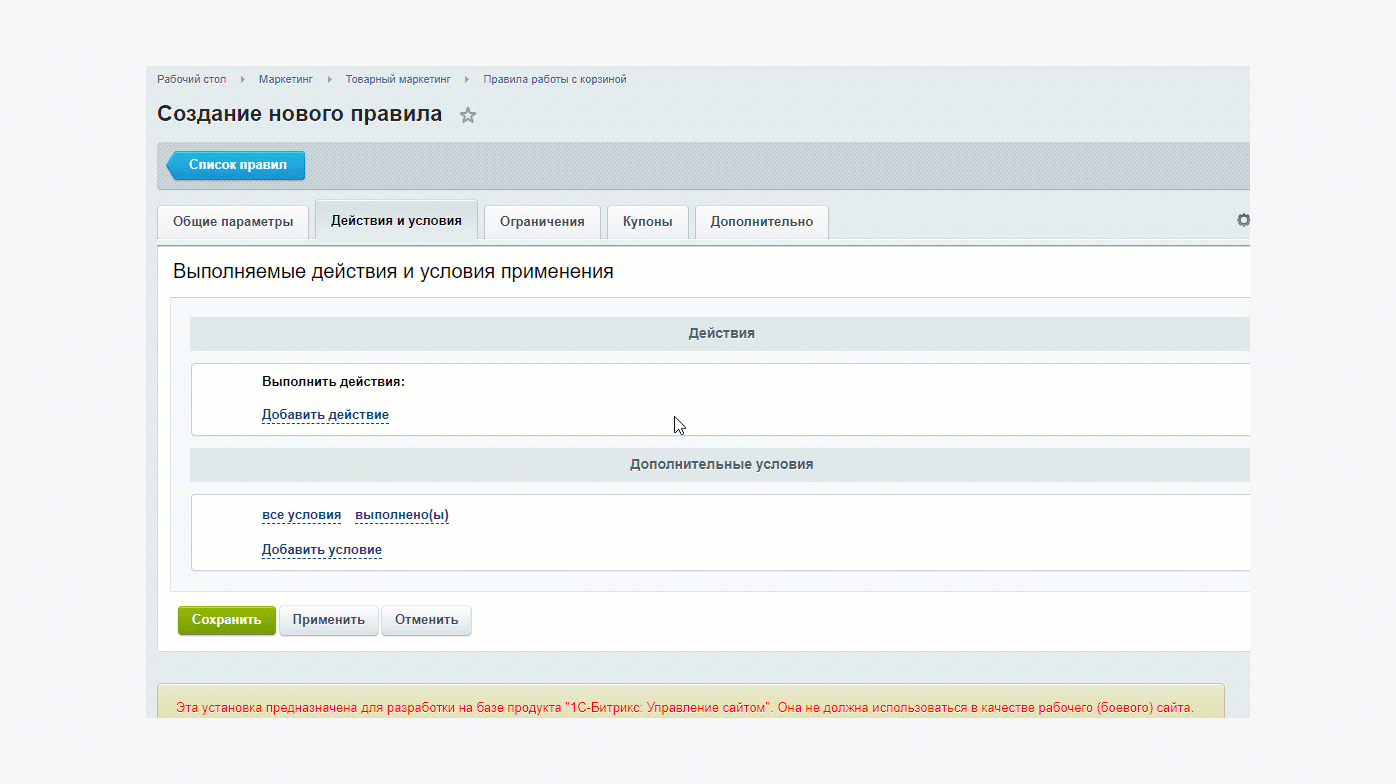
Чтобы задать скидку на товар для узкого сегмента посетителей сайта, выберите нужную группу на вкладке «Ограничения».